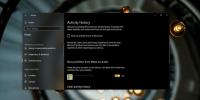YouTube-videoiden jonottaminen toistettavaksi Chromecastilla
Jos sinulla on Chromecast kytkettynä samaan verkkoon kuin tietokoneesi, YouTube-soittimessa näkyy suoratoistopainike, jotta voit lähettää videon helposti televisioon. YouTube verkossa, ja YouTube-sovellukset yhdistävät erittäin älykkäästi Chromecastin kanssa, ja ne menevät niin pitkälle, että voit asettaa jonot videot jonotettavaksi. Kun olet lähettänyt yhden videon televisioon, voit selata YouTubea ja jonottaa lisää videoita, jotka ovat mielenkiintoisia pelata. Tässä on miten.
YouTube Webille
Avaa video YouTubessa ja napsauta cast-painiketta, kun haluat lähettää sen televisioon. Odota muutama sekunti ja soitin latautuu uudelleen.

Kun videosoitin on ladannut uudelleen, näet sen luettelon, aivan kuten YouTube-videossa näkyvät soittolistat.
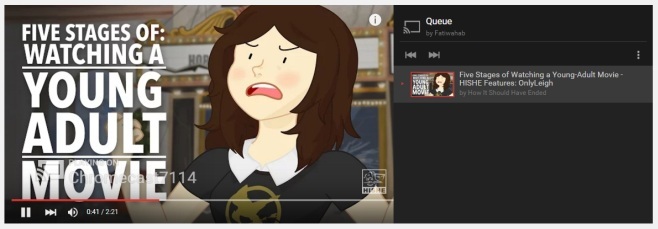
Voit liikkua vapaasti mihin tahansa muuhun videoon ja kun napsautat toistaaksesi sitä, sinua pyydetään toistamaan se oikein poispäin (kaikki YouTube-videot toistetaan Chromecastin yli, kun olet jo toistanut yhden), tai odota sitä jonossa up.

YouTube-sovellukset
Avaa video YouTube-sovelluksessa ja siirrä se televisioon. Selaa sovelluksessa toista videota ja toista se napauttamalla. Valikko, aivan kuten YouTube-verkkoversiossa oleva, kysyy, haluatko toistaa videon heti tai jonottaa sen toistamaan nykyisen videon jälkeen.
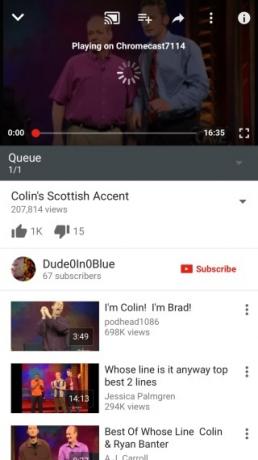
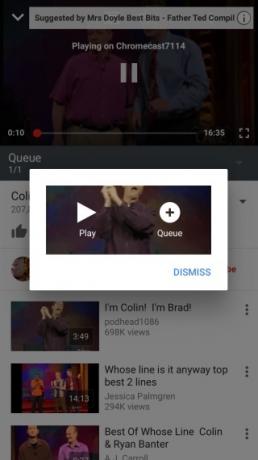
Jono-ominaisuus on paljon kuin Lisää soittolistaan -ominaisuus, jonka saat, kun valitset toistaa YouTube-videoita tietokoneellasi tai puhelimellasi.
Haku
Uusimmat Viestit
Juuttuneen tehtävänäkymän korjaaminen Windows 10 1903: lla
Windows 10 1903 on poissa, ja monet sen virheistä on korjattu. Beet...
Monen käynnistyksen USB-asennusohjelma: Käynnistä useita Live Linux -distroja yhdestä USB-liitännästä
Yksi helpoimmista tavoista asentaa uusi käyttöjärjestelmä on napaut...
Kuinka muuttaa työpöytäsovellusten ruudun väriä Windows 10: ssä
UWP-sovellukset eivät ole pystyneet korvaamaan työpöytäsovelluksia....